图层PS翻译教程Photoshop制作诸神之战海报文字特效
PS翻译教程 Photoshop制作诸神之战海报文字特效
上一期PS翻译教程为大家带来了
Photoshop制作诸神之怒海报文字特效。教程中引用了《诸神之战Clashof theTitans》的文字样式。本次的PS翻译教程就是将《诸神之战Clashof theTitans》的文字样式翻译出来希望对大家制作类似的文字特效有所帮助
最终效果图
图00
《诸神之战》海报
Step 1
从网上下载BankGothic这种字体并安装在系统的文字库。在I l lustrator中按T选择文字工具字体选用BankGothic输入CLASH 、 OFTHE 、 TITANS 。然后文字的大小和摆放位置如下图所示。
图01
Step 2
选择文字然后选择样式创建轮廓按A选择直接选取工具开始编辑文字。将CALSH的A 、 OF的F 、 THE的T和E 还有TITANS的T和A如下图绘制。在绘制过程中注意保持文字的直线排列和角度。
图02
Step 3
下面打开Photoshop创建新的画布。在图层面板中新建一个图层并按Shift+F5随意填充一种颜色后在菜单中选择图层图层样式渐变叠加设置渐变颜色由米黄色#fe e4c8到黑棕色#0f0802、渐变样式为径向、不透明度100%、其余默认确认回车。效果如下图所示。
图03
Step 4
再新增一个图层在菜单中选择滤镜渲染云彩效果如下图所示。这一步要注意云彩的颜色必须是黑白。
图04
Step 5
改变云彩的混合模式为颜色减淡。然后在菜单中选择图层图层蒙版显示所有这样就为将底下的米黄色透现出来并呈现云彩效果。接着在图层面板中点击云彩图层中的蒙版然后在菜单中选择滤镜渲染云彩这样能遮蔽掉一些米黄色使背景显得稍微暗淡一些。
Tip将蒙版和滤镜结合使用会得到意想不到的效果
图05
Step 6
操作图层选择回云彩图层然后在菜单中选择编辑变换变形这时出现九宫格的横线。接着选择变形的模式为鱼眼然后将变形的控制点拉至中心。这样就能设计出一种特别的模糊效果这个效果设计起来会比缩放模糊快得多。效果如下图所示。
图06
Step 7
先从I l lustrator中将Clash of the复制过来下面将跟Titans应用不同的斜面和浮雕。
复制文字如下图所示。
图07
Step 8
首先搜索下载一个旧铁锈素材。然后在Photoshop打开铁锈素材在菜单栏中选择编辑定义图案回车确定。接着回到主画布选择文字图层在菜单栏中选择图层图层样式图案叠加。接着设置刚才的素材为叠加图案 回车确定。
图08
Step 9
完成图案叠加后勾选斜面和浮雕设置方法为雕刻清晰、深度500%、方向向下、大小120像素、软化0像素、角度95 、高度35%高光模式为颜色减淡、不透明度65%暗调模式为颜色加深、不透明度40%
回车确定。设置如下图所示。
图09
Step 10
在斜面和浮雕下方点击等高线设置范围50%回车确定。
图10
Step 11
下图所示的就是刚才设置图层样式的效果。需要注意的是光源是从中心底部射出所以设计文字是需要将它们分开以便控制光源。
图11
相关阅读:PS教程 Photoshop绘制暗黑风格死灵武士
守护死寂的黑夜华丽蝙蝠骑士制作详解
上一期PS翻译教程为大家带来了
Photoshop制作诸神之怒海报文字特效。教
程中引用了《诸神之战Clashof theTitans》的文字样式。本次的PS翻译教程就是将《诸神之战Clashof theTitans》的文字样式翻译出来希望对大家制作类似的文字特效有所帮助
最终效果图
图00
《诸神之战》海报
Step 1
从网上下载BankGothic这种字体并安装在系统的文字库。在I l lustrator中按T选择文字工具字体选用BankGothic输入CLASH 、 OFTHE 、 TITANS 。然后文字的大小和摆放位置如下图所示。
图01
Step 2
选择文字然后选择样式创建轮廓按A选择直接选取工具开始编辑文字。将CALSH的A 、 OF的F 、 THE的T和E
还有TITANS的T和A如下图绘制。在绘制过程中注意保持文字的直线排列和角度。
图02
Step 3
下面打开Photoshop创建新的画布。在图层面板中新建一个图层并按Shift+F5随意填充一种颜色后在菜单中选择图层图层样式渐变叠加设置渐变颜色由米黄色#fe e4c8到黑棕色#0f0802、渐变样式为径向、不透明度100%、其余默认确认回车。效果如下图所示。
图03
Step 4
再新增一个图层在菜单中选择滤镜渲染云彩效果如下图所示。这一步要注意云彩的颜色必须是黑白。
图04
Step 5
改变云彩的混合模式为颜色减淡。然后在
菜单中选择图层图层蒙版显示所有这样就为将底下的米黄色透现出来并呈现云彩效果。接着在图层面板中点击云彩图层中的蒙版然后在菜单中选择滤镜渲染云彩这样能遮蔽掉一些米黄色使背景显得稍微暗淡一些。
Tip将蒙版和滤镜结合使用会得到意想不到的效果
图05
Step 6
操作图层选择回云彩图层然后在菜单中选择编辑变换变形这时出现九宫格的横线。接着选择变形的模式为鱼眼然后将变形的控制点拉至中心。这样就能设计出一种特别的模糊效果这个效果设计起来会比缩放模糊快得多。效果如下图所示。
图06
Step 7
先从I l lustrator中将Clash of the复制过来下面将跟Titans应用不同的斜面和浮
雕。
复制文字如下图所示。
图07
Step 8
首先搜索下载一个旧铁锈素材。然后在Photoshop打开铁锈素材在菜单栏中选择编辑定义图案回车确定。接着回到主画布选择文字图层在菜单栏中选择图层图层样式图案叠加。接着设置刚才的素材为叠加图案 回车确定。
图08
Step 9
完成图案叠加后勾选斜面和浮雕设置方法为雕刻清晰、深度500%、方向向下、大小120像素、软化0像素、角度95 、高度35%高光模式为颜色减淡、不透明度65%暗调模式为颜色加深、不透明度40%回车确定。设置如下图所示。
图09
- 图层PS翻译教程Photoshop制作诸神之战海报文字特效相关文档
- 都是PS电影特效文字怎么做PS电影特效文字制作方法
- 滤镜用ps制作铁锈文字的做法教程 Photoshop特效字
- 滤镜PS制作批萨文字特效的做法详细图解教程
- 调整PS教程:Photoshop制作彩色糖果文字特效
- 明度ps金属质感文字特效
- 图层ps文字特效处理说课讲解
趣米云(18元/月)香港三网CN2云服器低至;1核1G/30G系统盘+20G数据盘/10M带宽
趣米云怎么样?趣米云是创建于2021年的国人IDC商家,虽然刚刚成立,但站长早期为3家IDC提供技术服务,已从业2年之久,目前主要从事出售香港vps、香港独立服务器、香港站群服务器等,目前在售VPS线路有三网CN2、CN2 GIA,该公司旗下产品均采用KVM虚拟化架构。由于内存资源大部分已售,而IP大量闲置,因此我们本月新增1c1g优惠套餐。点击进入:趣米云官方网站地址香港三网CN2云服务器机型活...
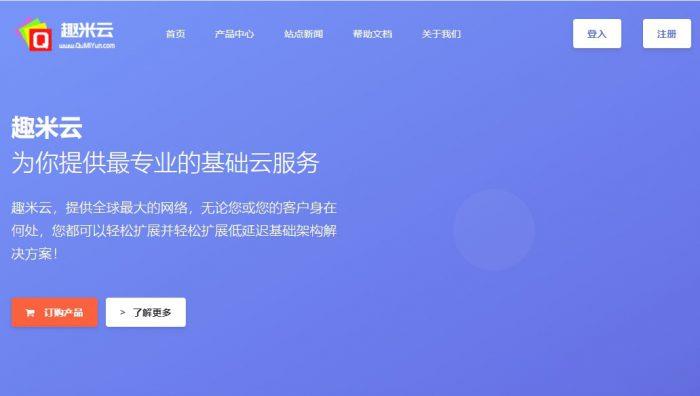
VPSDime7美元/月,美国达拉斯Windows VPS,2核4G/50GB SSD/2TB流量/Hyper-V虚拟化
VPSDime是2013年成立的国外VPS主机商,以大内存闻名业界,主营基于OpenVZ和KVM虚拟化的Linux套餐,大内存、10Gbps大带宽、大硬盘,有美国西雅图、达拉斯、新泽西、英国、荷兰机房可选。在上个月搞了一款达拉斯Linux系统VPS促销,详情查看:VPSDime夏季促销:美国达拉斯VPS/2G内存/2核/20gSSD/1T流量/$20/年,此次推出一款Windows VPS,依然是...
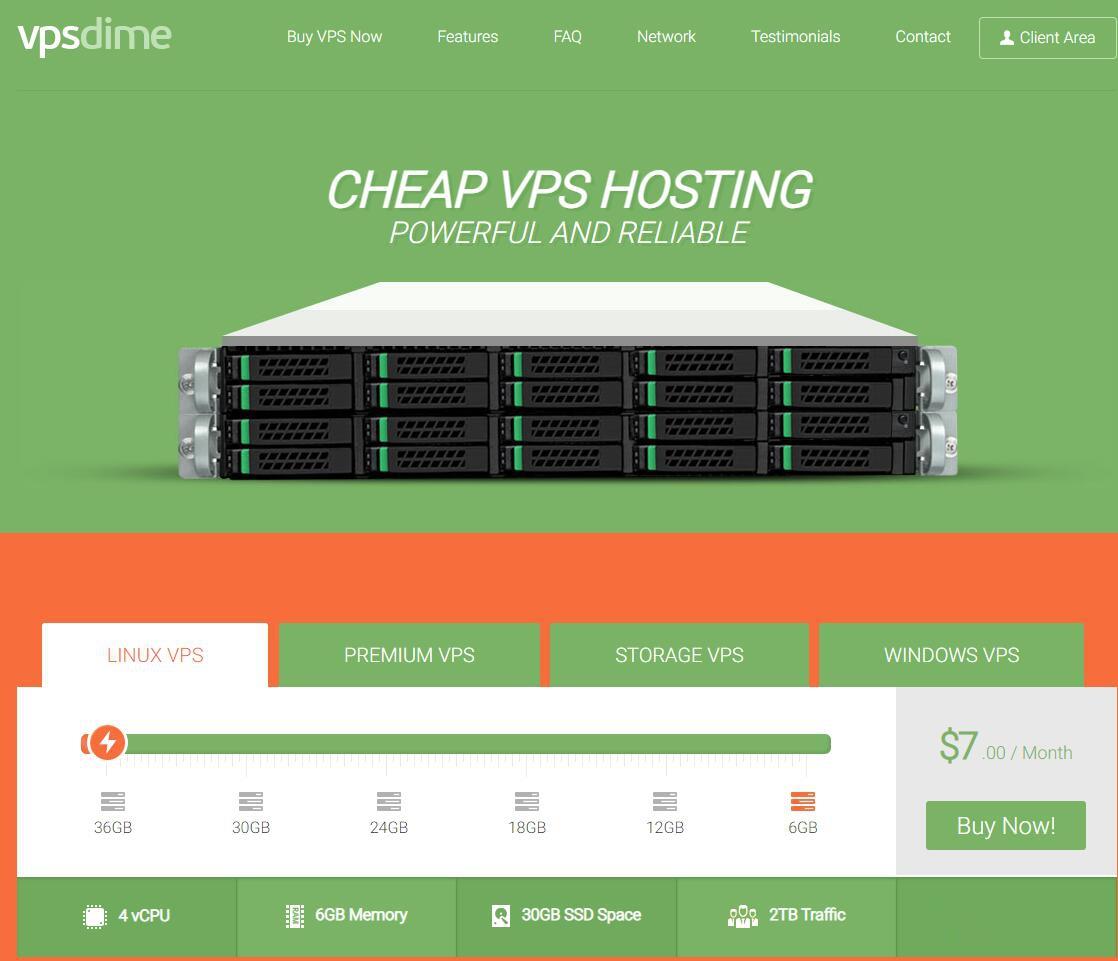
柚子互联(34元),湖北十堰高防, 香港 1核1G 5M
柚子互联官网商家介绍柚子互联(www.19vps.cn)本次给大家带来了盛夏促销活动,本次推出的活动是湖北十堰高防产品,这次老板也人狠话不多丢了一个6.5折优惠券而且还是续费同价,稳撸。喜欢的朋友可以看看下面的活动详情介绍,自从站长这么久以来柚子互联从19年开始算是老商家了。六五折优惠码:6kfUGl07活动截止时间:2021年9月30日客服QQ:207781983本次仅推荐部分套餐,更多套餐可进...
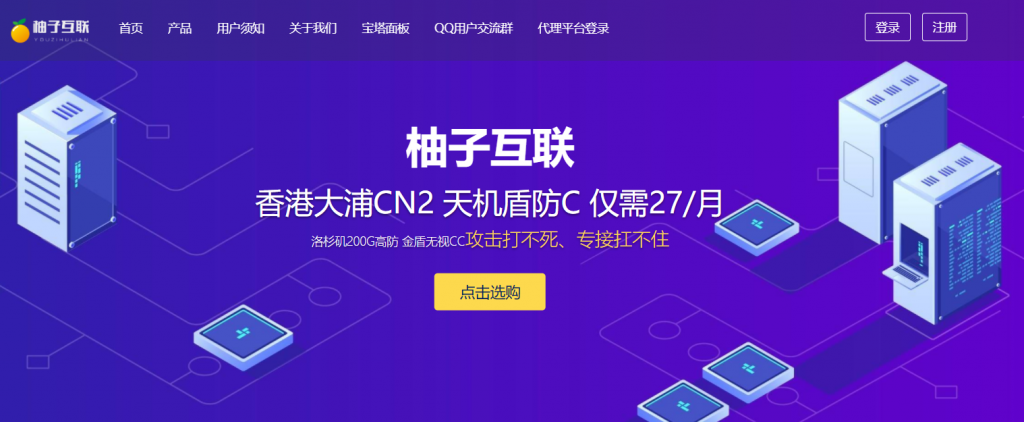
-
海贼王644海贼王600到655名称桌面背景图片风景有没有高清唯美天然风景电脑桌面壁纸石英表和机械表哪个好手表是电子手表好还是机械手表好?手机杀毒软件哪个好手机用杀毒软件,用哪样的好炒股软件哪个好炒股软件真的那么好用吗?手机音乐播放器哪个好手机哪个音乐播放器的音质更好?电动牙刷哪个好电动牙刷和普通牙刷哪个好,有何区别?辽宁联通网上营业厅网中国联通的初始服务密码一般是多少dns服务器未响应DNS服务器未响应是什么意思?首选dns服务器首选DNS服务器和备用DNS服务器有什么区别?